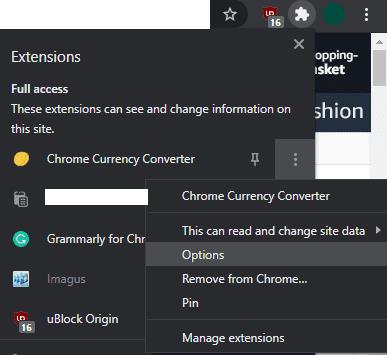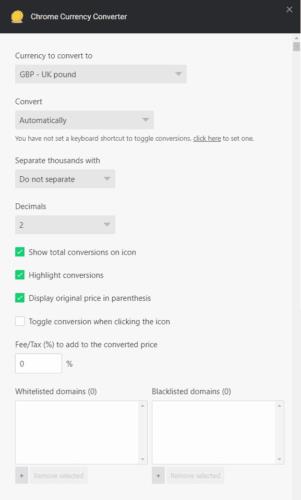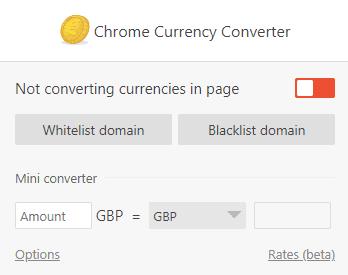Jei perkate internetu, kartais galbūt norėsite nusipirkti daiktų iš užsienio parduotuvės. Nors kai kurios užsienio parduotuvės gali leisti pasirinkti valiutą, ne visos parduotuvės tai palaiko. Jei internetinė parduotuvė nesiūlo jūsų vietinės valiutos, gali būti sunku suprasti tikrąją prekės kainą, nes galite nežinoti konvertavimo kurso.
Galima rankiniu būdu ieškoti jus dominančių elementų konversijos, tačiau tai būtų lėtas procesas. Laimei, yra „Chrome“ plėtinių, kurie automatiškai konvertuos valiutas už jus.
„Chrome“ valiutos keitiklis, pasiekiamas čia , leidžia konfigūruoti, kuria valiuta norite matyti kainas, ir gali automatiškai konvertuoti įvairias valiutas. Jis netgi turi galimybę skliausteliuose po konvertuoto kurso rodyti pradinę kainą, kad galėtumėte lengvai pamatyti, ar kaina buvo konvertuota.
Norėdami įdiegti plėtinį, tiesiog spustelėkite „Pridėti prie Chrome“ parduotuvės puslapyje . Įdiegę norėdami sukonfigūruoti parinktis, turite spustelėti dėlionės detalės piktogramą viršuje dešinėje, tada spustelėkite trijų taškų piktogramą, skirtą „Chrome“ valiutos keitikliui, ir pasirinkite „Parinktys“.
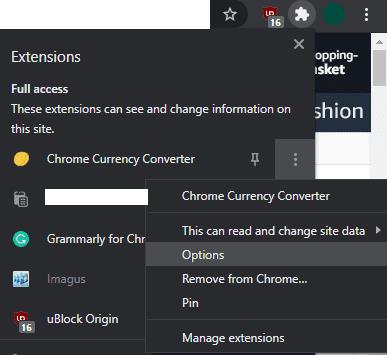
Norėdami sukonfigūruoti parinktis, spustelėkite dėlionės dalį viršuje dešinėje, tada spustelėkite trijų taškų piktogramą ir pasirinkite „Parinktys“.
Plėtinio parinktyse galite nustatyti valiutą, konfigūruoti, ar kainos konvertuojamos automatiškai, jei konvertuojamos vertės yra paryškintos, kai jos konvertuojamos, jei pradinės reikšmės rodomos skliausteliuose, ir dar daugiau.
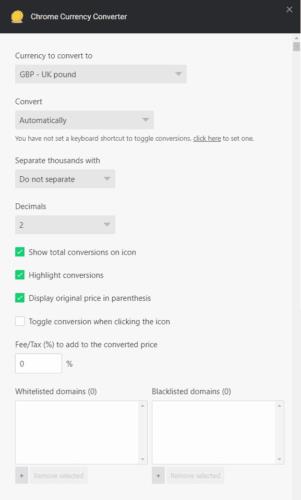
Konfigūruokite plėtinio nustatymus pagal savo pageidavimus.
Kai nustatysite plėtinį, jis veiks bet kurioje svetainėje. Jei neįjungėte neautomatinio konvertavimo, turėsite įgalinti konvertavimą rankiniu būdu. Norėdami tai padaryti, dar kartą spustelėkite galvosūkio piktogramą, tada spustelėkite plėtinio pavadinimą. Atsidariusiame lange spustelėkite slankiklį „Nekonvertuoti valiutų puslapyje“ į padėtį „Įjungta“, kad konvertuotumėte visas kainas puslapyje.
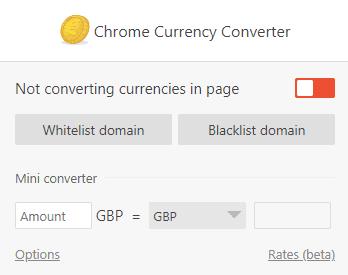
Jei neįjungsite automatinių konversijų, turėsite jas įjungti rankiniu būdu kiekviename puslapyje naudodami iššokantįjį plėtinį.